হ্যালো. আজ আমি আপনাদের বলব Gmail.com মেইল লগইন কি। যদি Google মেইলে অনুমোদন ব্যর্থ হয়, তাহলে পাসওয়ার্ড পুনরুদ্ধার করার চেষ্টা করা অপ্রয়োজনীয় হবে না। শুরু করতে, সাইটে যান - accounts.google.com (যে ডিভাইস থেকে আপনি শেষবার সফলভাবে আপনার অ্যাকাউন্টে লগ ইন করেছিলেন সেটি থেকে এটি করুন)। অনুমোদন পৃষ্ঠাগুলি তাদের ব্যবহারকারীদের ভাষা পরিবর্তন করার সুযোগ দেয়, আপনার জন্য সবচেয়ে আরামদায়ক চয়ন করুন এবং শুরু করুন!
তারপরে আপনাকে লিঙ্কটি খুঁজে বের করতে হবে: "আপনার নিজের অ্যাকাউন্ট অ্যাক্সেস করতে পারছেন না?", এবং, এটির মাধ্যমে যাওয়ার পরে, ঠিক সেই ইমেল ঠিকানাটি লিখুন যা অনুমোদনের সাথে সমস্যা সৃষ্টি করেছিল। এখানে আপনাকে একটি যাচাইকরণ কোড লিখে নিশ্চিত করতে হবে যে আপনি একজন রোবট নন।
খুব প্রায়ই, সমস্যার সমাধান হল একটি সহজ পাসওয়ার্ড পুনরুদ্ধার। এটি কীভাবে করবেন, পরবর্তী নিবন্ধটি পড়ুন।
ফলস্বরূপ পৃষ্ঠা অ্যাক্সেস পুনরুদ্ধার করার জন্য বিভিন্ন বিকল্পের একটি তালিকা অফার করে। সেটিংসে আপনার যদি আরও একটি ইমেল ঠিকানা বা একটি ফোন নম্বর থাকে, তবে পুনরুদ্ধারের পদ্ধতিটি ব্যাপকভাবে সরলীকৃত হয়৷
এই সাইটের জন্য কুকিজ সক্ষম কিনা তা পরীক্ষা করুন
কুকিজ হল এমন ফাইল যা ওয়েব ব্রাউজারকে একটি নির্দিষ্ট রিসোর্সে ক্লায়েন্টের সেটিংস মনে রাখতে সাহায্য করে, এর কনফিগারেশন সংরক্ষণ এবং পরিসংখ্যান সংগ্রহ করার সময়। এখন কার্যত সমস্ত সাইটে এই ফাইলগুলির প্রয়োজন। এই কারণে, Google মেইলের জন্য তাদের উপলব্ধতা পরীক্ষা করার জন্য, আপনাকে আপনার ব্রাউজার সেটিংস খুলতে হবে এবং সেগুলি সক্ষম করতে হবে৷ আমরা আপনাকে তিনটি জনপ্রিয় ব্রাউজারে সক্ষম করার প্রক্রিয়া বিবেচনা করার জন্য আমন্ত্রণ জানাচ্ছি, যেমন: IE, Firefox, Google Chrome৷
- ইন্টারনেট এক্সপ্লোরারে কুকিজ সক্রিয় করা হচ্ছে।প্রথমে আপনাকে "কন্ট্রোল প্যানেলে" যেতে হবে, একই জায়গায় "ইন্টারনেট বিকল্প" খুঁজুন। "গোপনীয়তা" ট্যাবে ক্লিক করুন, তারপর "উন্নত"। ফলস্বরূপ উইন্ডোতে, আপনাকে "কুকিজের অটো-প্রসেসিং ওভাররাইড" চেকবক্সটি চেক করতে হবে এবং প্রধান এবং তৃতীয়-পক্ষ উভয় ফাইলেই "স্বীকার করুন" মার্কার সেট করতে হবে।
- মোজিলা ফায়ারফক্সে কুকিজ সক্রিয় করা হচ্ছে।প্রথমত, ব্রাউজারটি খুলুন, সেটিংসে যান। সেখানে, "গোপনীয়তা" ট্যাব খুঁজুন। ইতিহাস সহ ব্লক খুঁজুন, যেখানে আপনাকে ড্রপ-ডাউন তালিকা থেকে শেষ আইটেমটিতে ক্লিক করতে হবে "ইতিহাস সংরক্ষণ করতে সেটিংস প্রয়োগ করবে।" এর উপরে, "সাইটগুলি থেকে কুকি গ্রহণ করুন" বাক্সটি চেক করুন৷ "ঠিক আছে" বোতামে ক্লিক করে সেটিংস উইন্ডোটি বন্ধ করুন।
- গুগল ক্রোমে কুকিজ সক্ষম করুন।ব্রাউজারটি খুলুন, তারপরে "সেটিংস" অনুসরণ করুন (উপরের ডানদিকে তিনটি স্ট্রাইপ সহ একটি আইকন রয়েছে, এটিতে ক্লিক করার পরে, একটি উইন্ডো প্রদর্শিত হবে যেখানে আপনি একই সেটিংস খুঁজে পেতে পারেন)।
এই উইন্ডোর নীচে উপবিভাগ রয়েছে "অতিরিক্ত সেটিংস", সেগুলিতে যান এবং "ব্যক্তিগত ডেটা" এ ক্লিক করুন এবং তারপরে - "সামগ্রী সেটিংস"। ফলস্বরূপ উইন্ডোতে, "স্থানীয় ডেটা সংরক্ষণের অনুমতি দিন" আইটেমের নীচে বাক্সটি চেক করুন। অবশেষে, "ঠিক আছে" বোতামে ক্লিক করে কনফিগারেশন নিশ্চিত করুন।
একবার আপনি কুকিজ সাফ করার পরে, আপনি আপনার ব্রাউজারের ইতিহাস এবং ক্যাশেও সাফ করতে পারেন৷ একটি নিয়ম হিসাবে, পরিদর্শনের ইতিহাস এত বড় হয়ে যায় যে কর্মক্ষমতা উল্লেখযোগ্যভাবে হ্রাস পায় এবং কিছু ফাংশন সম্পূর্ণরূপে কাজ করা বন্ধ করে দেয়। আমরা আপনাকে জনপ্রিয় ব্রাউজারগুলিতে ইতিহাস মুছে ফেলার বিষয়ে আরও ঘনিষ্ঠভাবে নজর দেওয়ার পরামর্শ দিই।
IE-তে ব্রাউজিং ইতিহাস সাফ করা হচ্ছে
প্রথমে আপনাকে "পরিষেবা" এ যেতে হবে, তারপরে "Alt" বোতামটি ধরে রাখুন। এর ফলস্বরূপ, একটি মেনু প্রদর্শিত হবে, প্রস্তাবিত আইটেমগুলির তালিকায়, "ব্রাউজিং ইতিহাস মুছুন" নির্বাচন করুন। ফলস্বরূপ উইন্ডোতে, আপনাকে যে আইটেমগুলি মুছতে হবে তা চিহ্নিত করতে হবে। এটি শুধুমাত্র উপযুক্ত বোতামে ক্লিক করে আপনার ক্রিয়াগুলি নিশ্চিত করতে রয়ে গেছে। তৈরি !
মজিলা ফায়ারফক্সে ব্রাউজিং ইতিহাস সাফ করা হচ্ছে।
এই ব্রাউজারটির সাহায্যে, এটি কিছুটা সহজ হবে: আপনাকে কেবল "Ctrl + Shift + Delete" কী সংমিশ্রণটি ধরে রাখতে হবে, ফলস্বরূপ উইন্ডোতে, আপনাকে যে আইটেমগুলি মুছতে হবে তা নির্বাচন করুন। ক্যাশে এবং ব্রাউজার ইতিহাস পদ্ধতিগতভাবে সাফ করা গুরুত্বপূর্ণ। যাইহোক, অপসারণ পদ্ধতির শেষে, আপনাকে সাইটগুলিতে আপনার প্রোফাইলগুলিতে ফিরে যেতে হবে।
গুগল ক্রোমে ব্রাউজিং ইতিহাস সাফ করা হচ্ছে।
মধ্যে অপসারণ প্রক্রিয়া সাধারণ পদেঅন্যান্য ব্রাউজারগুলির মতোই, তবে একটি সতর্কতা রয়েছে: একটি ডিভাইসে এই পদ্ধতিটি সম্পূর্ণ করার পরে, ইতিহাসটি একেবারে সমস্ত ডিভাইসে মুছে ফেলা হয় যেগুলি থেকে Chrome অ্যাকাউন্টে অনুমোদন করা হয়েছিল। সুতরাং, ওয়েব ব্রাউজার মেনু খুলুন, "সরঞ্জাম" ট্যাবে যান। ফলস্বরূপ পৃষ্ঠায়, "ব্রাউজিং ডেটা সাফ করুন" নির্বাচন করুন। প্রদর্শিত উইন্ডোতে, আপনি যে আইটেমগুলি মুছতে চান তা নির্বাচন করুন।
এর পাশাপাশি, ব্রাউজারে কী এক্সটেনশন ইনস্টল করা আছে তা দেখতে অতিরিক্ত হবে না। আপনি যদি এমন এক্সটেনশনগুলি খুঁজে পান যা অপরিচিত এবং অপ্রয়োজনীয়, তবে সেগুলি অপসারণ করা ভাল, কারণ তারা (কিছু পরিমাণে) ব্রাউজারের কার্যকারিতা হ্রাস করে।
আমাদের পরামর্শ অনুসরণ করে, আপনি সহজেই যেকোনো সাইটে অনুমোদনের সাথে সমস্যার সমাধান করতে পারেন।
Gmail.com মেইলের প্রবেশপথ
আপনি যদি Gmail এর সাথে নিবন্ধিত না হয়ে থাকেন তবে আপনি সাইটে এটি ঠিক করতে পারেন - mail.google.com৷ ডান দিকে, "একটি অ্যাকাউন্ট তৈরি করুন" বোতামে ক্লিক করুন।
আপনি 3টি ধাপে এই সিস্টেমে আপনার নিজের প্রোফাইল তৈরি করতে পারেন।
প্রথম ধাপে একটি প্রশ্নপত্র পূরণ করা জড়িত।
- আপনার প্রথম এবং শেষ নাম লিখুন। একটি ইলেকট্রনিক বাক্স, একটি নিয়ম হিসাবে, একটি দীর্ঘ সময়ের জন্য তৈরি করা হয়। তদুপরি, এটি চলমান মোবাইল ডিভাইসগুলিকে সক্রিয় করে অপারেটিং সিস্টেমঅ্যান্ড্রয়েড আপনার যদি অতিরিক্ত ইমেল ঠিকানার প্রয়োজন হয় তবে mail.ru এর পরিষেবাগুলি ব্যবহার করা ভাল।
- একটি লগইন নাম নির্বাচন করুন. এই পদক্ষেপটি সবচেয়ে সহজ নয়, কারণ একটি নাম চয়ন করতে ব্যবহারকারীদের অনেক সময় লাগে৷ উদাহরণস্বরূপ, আর্টেম, অ্যান্ড্রে, ইত্যাদির মতো নামগুলি ইতিমধ্যেই ডাটাবেসে রয়েছে৷ এটি ভাল যে সিস্টেমটি সম্পূর্ণরূপে স্বয়ংক্রিয়, তাই আপনাকে শুধুমাত্র আপনার বিকল্পটি প্রতিস্থাপন করতে হবে, এবং এটি আপনাকে বলবে আপনি এটি ব্যবহার করতে পারবেন কি না৷
- . এর দৈর্ঘ্য আট অক্ষরের কম হওয়া উচিত নয়। আপনি অন্যান্য পোর্টালে যেগুলি ইনস্টল করেছেন তার থেকে এটি আলাদা করার চেষ্টা করুন।
- পাসওয়ার্ড নিশ্চিত করুন। সাইটটিকে নিশ্চিত করতে হবে যে আপনি আপনার সেট করা পাসওয়ার্ডটি সত্যিই মনে রাখবেন। গুরুত্বপূর্ণ: পাসওয়ার্ডে অবশ্যই ল্যাটিন অক্ষর থাকতে হবে। ভুল কীবোর্ড লেআউটের কারণে, প্রায়ই ত্রুটি ঘটে, তাই সতর্ক থাকুন।
- আপনার জন্মতারিখ প্রদান করুন.
- একটি লিঙ্গ চয়ন করুন.
- আপনি নিরাপত্তার উদ্দেশ্যে আপনার ফোন নম্বর লিখতে পারেন অ্যাকাউন্ট. যদি এটি একটি গুরুত্বপূর্ণ গোপনীয় বার্তা ইতিহাস সংরক্ষণ করে, তাহলে আপনি একটি SMS বার্তা প্রবেশ করে একটি দ্বি-পদক্ষেপ অনুমোদন সেট আপ করতে পারেন৷ এর সাথে, আপনি যদি আপনার পাসওয়ার্ড ভুলে যান, আপনি সহজেই আপনার মোবাইল ফোন ব্যবহার করে এটি পুনরুদ্ধার করতে পারেন।
- সুরক্ষা ব্যবস্থার নির্ভরযোগ্যতা উল্লেখযোগ্যভাবে বৃদ্ধি পাবে যদি। ধরুন আপনার প্রধান ডাকবাক্সহ্যাক করে তাদের ঘৃণ্য কাজগুলো করে, এবং সংশ্লিষ্ট বিজ্ঞপ্তিগুলি সহায়ক ই-মেইল ঠিকানায় পাঠানো হয়।
- আপনি ব্রাউজার খুললে হোম পেজে এই সার্চ ইঞ্জিনটি প্রদর্শন করতে চাইলে আপনি "Google কে আমার হোম পেজ করুন" এর পাশের বাক্সটি চেক করতে পারেন৷
- এর পরে, আপনাকে একটি চেক পাস করতে হবে যা প্রকৃত ব্যবহারকারীদের থেকে স্প্যাম রোবটকে আলাদা করে। এটি একটি একেবারে সহজ কাজ, এবং এটি দ্রুত সম্পন্ন হয়।
- আইটেম "দেশ": বসবাসের স্থান নির্বাচন করুন.
- এই সিস্টেম ব্যবহার করার নিয়মগুলির সাথে চুক্তিতে স্বাক্ষর করতে বাক্সটি চেক করুন৷
- যদি ভবিষ্যতে আপনি সক্রিয়ভাবে Google+ ব্যবহার করতে চান, তাহলে "আমি কী সুপারিশ করেছে তা দেখতে চাই .." বাক্সটি চেক করা অতিরিক্ত হবে না। এটির জন্য ধন্যবাদ, আপনি দেখতে পারেন আপনার বন্ধুরা আপনাকে কী সুপারিশ করে।
এই জরিপ জন্য প্রয়োজন যে সব. "পরবর্তী" বোতামে ক্লিক করুন এবং নিবন্ধনের পরবর্তী পর্যায়ে যান।
দ্বিতীয় পর্যায়ে, আপনি যদি চান, আপনি একটি অবতার চয়ন করতে পারেন।
যে আমার জন্য সব!
বর্তমানে, ওয়ার্ল্ড ওয়াইড ওয়েবের যেকোনো ব্যবহারকারী নিজেকে একটি ইমেল অ্যাকাউন্ট পেতে পারেন, কারণ এটি করা খুবই সহজ। এটির জন্য কোন রিসোর্স বেছে নেবেন তা অন্য বিষয়। বেশিরভাগ রাশিয়ান বা থেকে পরিষেবাগুলি ব্যবহার করে, কিন্তু বিদেশী ব্যবহারকারীরা Gmail.com-এ ক্রমবর্ধমানভাবে নিবন্ধন করছে৷ যারা জানেন না তাদের জন্য, এটি বিশ্বের সবচেয়ে বিখ্যাত সার্চ ইঞ্জিন গুগলের মালিকানাধীন একটি ইমেল পরিষেবা।
এটা লক্ষনীয় যে Gmail থেকে মেল খুব সুবিধাজনক এবং চিন্তাশীল। যাইহোক, আমাদের মতে, এই পরিষেবাটির সর্বশ্রেষ্ঠ আকর্ষণ এই সত্যের মধ্যে রয়েছে যে একটি তথাকথিত দ্বি-পদক্ষেপ সনাক্তকরণ রয়েছে, যা আপনাকে আপনার ইমেল অ্যাকাউন্টটিকে আপনার মোবাইল ফোনে লিঙ্ক করতে দেয়। অতএব, আপনি ব্যতীত কেউ আপনার চিঠিগুলি পড়তে সক্ষম হবে না, যেহেতু মেলবক্সে প্রবেশ করার জন্য, আপনাকে প্রথমে সেলে আসা কোডটি প্রবেশ করতে হবে। যারা মেইলে মূল্যবান তথ্য রাখেন তাদের জন্য এটি একটি অত্যন্ত গুরুত্বপূর্ণ সেবা।
বিনামূল্যে মেইলবক্স নিবন্ধন
এখন রেজিস্ট্রেশনে যাওয়া যাক। gmail.com এ যান এবং "একটি অ্যাকাউন্ট তৈরি করুন" এ ক্লিক করুন। এটি হয় এই মত দেখায়:

হয় এই মত:


আপনার নাম কি. এটা অনুমান করা সহজ যে এখানে আপনাকে অবশ্যই আপনার প্রথম এবং শেষ নাম নির্দেশ করতে হবে। সেগুলি বাস্তব বা কাল্পনিক হবে কিনা তা আপনার উপর নির্ভর করে, যাইহোক, আমরা বিশ্বাস করি যে আসল ডেটা নির্দেশ করা আরও ভাল, কারণ এটি কেবল আপনার কথোপকথনকারীদের জন্য আরও সুবিধাজনক নয়, এটি অ্যাক্সেস হারানোর ক্ষেত্রে মেল পুনরুদ্ধার করতেও সহায়তা করবে। .
একটি ব্যবহারকারীর নাম সঙ্গে আসা. আপনাকে একটি ডাকনাম () নিয়ে আসতে হবে, যা আপনি মেইলে অনুমোদনের জন্য ব্যবহার করবেন। এটি লক্ষণীয় যে বেশিরভাগ "সরল" লগইনগুলি ইতিমধ্যেই ব্যবহারকারীদের দ্বারা নেওয়া হয়েছে, তাই আপনাকে সম্ভবত বিশেষ কিছু নিয়ে আসতে হবে। আমরা আশা করি এটি একটি সমস্যা হবে না.
একটি পাসওয়ার্ড চয়ন করুন. পাসওয়ার্ড জটিল হতে হবে। সাধারণ qwerty বা 123456 প্রকার ব্যবহার করার চেষ্টা করবেন না - আক্রমণকারীরা খুব দ্রুত তাদের তুলে নেয়। আপনি এইভাবে একটি জটিল পাসওয়ার্ড তৈরি করতে পারেন: নিন রাশিয়ান শব্দ, উদাহরণস্বরূপ, "মোগলি"। ইংরেজি লেআউটে লিখুন - আপনি Vfeukb পাবেন। আশ্চর্যজনক। এখন এখানে কিছু সংখ্যা এবং চিহ্ন যোগ করুন, এরকম কিছু: %?Vfeukb1975। আমরা 12টি অক্ষরের একটি পাসওয়ার্ড পেয়েছি, যা অনুমান করা খুব কঠিন। এবং যদি আপনি দ্বৈত অনুমোদন ব্যবহার করেন, তাহলে মেলবক্সে প্রবেশ করা অসম্ভব হবে।
পাসওয়ার্ড নিশ্চিত করুন. ক্ষেত্রটিতে আবার উপরের পাসওয়ার্ডটি লিখুন।
জন্ম তারিখ, লিঙ্গ. এই তথ্য অন্তর্ভুক্ত করা বা না করা আপনার উপর নির্ভর করে।
মোবাইল ফোন. এই পর্যায়ে, একটি সেল নম্বর যোগ করা ঐচ্ছিক।
বিকল্প ইমেইল ঠিকানা. আপনার যদি অন্য মেইলবক্স থাকে, আপনি তা উল্লেখ করতে পারেন। অ্যাক্সেস হারানোর ক্ষেত্রে, সমস্ত প্রয়োজনীয় তথ্য এটিতে পাঠানো হবে।
প্রমাণ করুন আপনি রোবট নন. এটি প্রমাণ করা সহজ - আপনাকে কেবল একটি ক্যাপচা প্রবেশ করতে হবে, যা যদিও এত সহজ নয়। যাইহোক, কয়েকবার চেষ্টা করার পরে, আপনি সম্ভবত বোধগম্য অক্ষর প্রবেশ করতে সক্ষম হবেন।
দেশটি. এখানে আপনাকে বসবাসের দেশ উল্লেখ করতে হবে, যদিও এটি সাধারণত আপনার অঞ্চলের জন্য স্বয়ংক্রিয়ভাবে সেট করা হয়।
অগত্যা"আমি ব্যবহারের শর্তাবলী স্বীকার করছি ..." এর পাশের বাক্সটি চেক করুন, কারণ এটি ছাড়া নিবন্ধন চালিয়ে যাওয়া অসম্ভব।
সমস্ত তথ্য পূরণ করার পরে, "পরবর্তী" বোতামে ক্লিক করুন। অভিনন্দন, নিবন্ধন সম্পূর্ণ!
পরবর্তী ধাপে, আপনাকে আপনার ছবি যোগ করতে বলা হবে, কিন্তু আপনি এটি না করা বেছে নিতে পারেন - আপনার ইচ্ছামতো।
মেলটি প্রবেশ করতে, একই গুগলের পৃষ্ঠার শীর্ষে, বিন্দু আকারে আইকনে ক্লিক করুন এবং তারপরে মেল পরিষেবাটি নির্বাচন করুন।

দ্বৈত অনুমোদন
এবং এখন আমরা সবচেয়ে আকর্ষণীয় পেয়েছিলাম. এখন আমরা আপনাকে বলব কিভাবে দ্বৈত অনুমোদন সক্ষম করতে হয় যাতে আপনি ছাড়া কেউ অবশ্যই আপনার মেলবক্সে প্রবেশ করতে না পারে।
স্ক্রিনের ডানদিকে, আপনি অবতার দেখতে পারেন। এটিতে ক্লিক করুন এবং ড্রপ-ডাউন মেনু থেকে "আমার অ্যাকাউন্ট" নির্বাচন করুন।



আপনার ফোন নম্বর লিখুন এবং নির্দেশাবলী অনুসরণ করুন.

পরিশেষে, আমি আপনাকে মনে করিয়ে দিতে চাই যে ফোন নম্বর হিসাবে আপনার নামে জারি করা শুধুমাত্র একটি ব্যবহার করা অত্যন্ত বাঞ্ছনীয়। আপনি যদি এই ফোনটি হারিয়ে ফেলেন, তাহলে আপনি আপনার অ্যাকাউন্টে অ্যাক্সেস পুনরুদ্ধার করতে পারবেন না। সতর্ক হোন!
যদি, লগ ইন করার চেষ্টা করার সময় জিমেইল মেইল(কোন কম্পিউটার বা মোবাইল ডিভাইস থেকে কোন ব্যাপার না) আপনার সমস্যা হচ্ছে বা "আপনার Google অ্যাকাউন্টে Gmail যোগ করুন" এবং "নাম ইতিমধ্যে নেওয়া হয়েছে" বার্তাটি দেখছেন। অন্য কিছু চেষ্টা করুন", এই নিবন্ধটি আপনাকে এই সমস্যাটি সমাধান করতে সহায়তা করবে।
আপনি Google থেকে মেল প্রবেশ করতে পারবেন না যে কারণে ভিন্ন হতে পারে, এবং তাই বিকল্পআমি কয়েকটি সমাধান দেব, এবং আমি আশা করি যারা এখানে আছেন এবং এই নির্দেশটি পড়বেন তাদের সাহায্য করবেন।
Gmail.com-এ সাইন ইন করা - প্রথম ধাপ
এর পরে, চেষ্টা করার প্রথম জিনিসটি হল আপনার সমস্ত ব্রাউজারের ইতিহাস (কুকিজ) সাফ করা। ইন্টারনেটে বেশ কয়েকটি ব্যবহারকারীর পর্যালোচনা থেকে, এটিই তাদের সাহায্য করেছিল।
যদি এটি কাজ করে, দুর্দান্ত, যদি না হয়, পড়ুন:
- নিচের লিঙ্কে যান: জিমেইলে সাইন ইন করুন
- আপনার ইতিমধ্যে প্রবেশ করা ঠিকানাগুলির একটি সহ একটি Gmail লগইন ফর্ম উপস্থিত হবে৷ এবং নীচে লিঙ্ক আছে "অন্য অ্যাকাউন্টে লগ ইন করুন"বা "একটি ভিন্ন অ্যাকাউন্টের সাথে গান করুন"(যদি আপনার ইংরেজিতে থাকে) - এটিতে ক্লিক করুন।
- এর পরে, আপনার প্রয়োজনীয় ঠিকানাগুলি সহ আপনার সমস্ত ঠিকানা প্রদর্শিত হবে। একটি ঠিকানা নির্বাচন করুন, একটি পাসওয়ার্ড লিখুন এবং আপনার মেলবক্সে লগ ইন করুন৷ যদি ঠিকানার পরিবর্তে একটি খালি লগইন ফর্ম উপস্থিত হয়, তাহলে প্রয়োজনীয় ঠিকানা, পাসওয়ার্ড লিখুন এবং লগ ইন করুন।
এই বিকল্পটিও সম্ভব যদি আপনি মেইলে প্রবেশ করার চেষ্টা করার সময় একটি উইন্ডো প্রদর্শিত হয় আপনার Google অ্যাকাউন্টে Gmail যোগ করুনএবং বার্তা "এই নামটি ইতিমধ্যে নেওয়া হয়েছে। অন্য কিছু চেষ্টা করুন।"

একই পৃষ্ঠায়, যেখানে "নাম ইতিমধ্যে নেওয়া হয়েছে" আপনাকে উত্তর দেয়, সেখানে উপরের ডান কোণায় (বা আপনার অবতার সহ) একটি ছোট মানুষ সহ একটি বৃত্ত রয়েছে৷ এটিতে ক্লিক করুন এবং নির্বাচন করুন হিসাব যোগ করা.এরপরে, আপনার ঠিকানা, পাসওয়ার্ড লিখুন এবং লগইন ক্লিক করুন।

হিসাবের তথ্য
আমি মনে করি এটি আবার নিশ্চিত করা অতিরিক্ত হবে না যে আপনি সঠিকভাবে মেইলে প্রবেশ করার জন্য প্রয়োজনীয় সমস্ত ডেটা প্রবেশ করেছেন। পাসওয়ার্ডগুলি খুব কেস সংবেদনশীল, তাই নিশ্চিত করুন যে আপনার ক্যাপস লক কী চালু নেই৷ ব্যবহারকারীর নাম সঠিক কিনা তাও পরীক্ষা করুন। পর্যন্ত বানান করা হয় যে একটি ইমেল ঠিকানা @gmail.com।
আপনি কিভাবে পেয়েছিলাম মন্তব্যে আমাকে জানান.
বন্ধুরা, আমার ব্লগে স্বাগতম!
আসুন এই নিবন্ধে ধাপে ধাপে বিবেচনা করা যাক কি -।
গুগল বিশ্বের বৃহত্তম খোঁজ যন্ত্র. এটির নিজস্ব Gmail মেল পরিষেবা রয়েছে, যেখানে আপনি বিনামূল্যে একটি ইমেল ঠিকানা তৈরি করতে পারেন এবং এটির সাথে ইউটিউব সহ আরও বেশ কয়েকটি পরিষেবা অ্যাক্সেস করতে পারেন।
নিবন্ধন শুরু করতে, যান জিমেইল ওয়েবসাইট. এখন ক্লিক করুন "একটি অ্যাকাউন্ট তৈরি করুন" প্রোফাইল লগইন।

প্রদর্শিত হবে সহজ ফর্মপূরণ করা.

প্রথম এবং শেষ নামের ক্ষেত্রগুলিতে, আসল ডেটা নির্দেশ করা ভাল। এটি অন্যান্য পরিষেবাগুলি ব্যবহার করার জন্য উপযোগী হতে পারে, সেইসাথে, যদি প্রয়োজন হয়, যদি আপনি আপনার পাসওয়ার্ড হারিয়ে ফেলেন তবে মেলবক্সে অ্যাক্সেস ফিরিয়ে দিতে। আপনি আপনার বিশদ বিবরণ লুকাতে পারেন, তাই চিন্তা করবেন না, আপনি যতটা জানাবেন তার থেকে বেশি কেউ আপনার সম্পর্কে জানবে না।
ব্যবহারকারীর নাম (ডাকনাম) হল আপনার লগইন. এটি আপনার মেইলবক্সের নামে প্রদর্শিত হবে। আপনাকে নিজের লগইন তৈরি করতে হবে। এটি ল্যাটিন অক্ষর, চিহ্ন এবং সংখ্যা নিয়ে গঠিত হতে পারে।
পাসওয়ার্ডটি এমনভাবে নির্বাচন করা উচিত যাতে এটি যতটা সম্ভব জটিল হয়। আপনি আপনার মেল অ্যাক্সেস করতে এটি ব্যবহার করবেন তা ছাড়াও, এটি আপনার মেইলবক্সটিকে হ্যাক হওয়া থেকে রক্ষা করবে। সংমিশ্রণে, আপনি ল্যাটিন অক্ষর (এটি ছোট এবং বড় অক্ষর একত্রিত করা বাঞ্ছনীয়) এবং সংখ্যা ব্যবহার করতে পারেন।
! পাসওয়ার্ডটি নিরাপদ জায়গায় লিখে রাখা যেতে পারে যাতে ভুলে না যায়।
! অন্যথায়, আপনি আপনার মেল অ্যাক্সেস করতে সক্ষম হবেন না।


ফোন, দেশ এবং বিকল্প মেইল ঠিকানা বাদ দেওয়া যেতে পারে - তাদের নিবন্ধনের জন্য প্রয়োজন নেই।
যদি আপনি ক্লিক করার পরে " আরও", কিছু ক্ষেত্র লাল রঙে হাইলাইট করা হয়েছে, যার মানে আপনি কিছু মিস করেছেন বা ভুলভাবে প্রবেশ করেছেন। ত্রুটি সংশোধন করুন এবং আবার ক্লিক করুন "আরো".
সমস্ত ক্ষেত্র পূরণ করার পরে, আপনাকে পড়তে অনুরোধ করা হবে "ব্যবহারের শর্তাবলী" .

এমন কোন পয়েন্ট নেই যে আপনাকে দাসত্বে বিক্রি করা হচ্ছে, তাই নির্দ্বিধায় ক্লিক করুন "আমি স্বীকার করছি" - এই নিবন্ধন ছাড়া পাস হবে না. এখন আপনাকে একটি উইন্ডো দেখানো হবে যেখানে আপনার মেইলবক্সের ঠিকানা লেখা থাকবে। এটি কোথাও লিখে রাখুন যাতে আপনি ভুলে না যান।
আপনার মেইলে যেতে, আপনাকে বোতামটিতে ক্লিক করতে হবে "Gmail এ যান" .
কিভাবে জিমেইল মেইলের জন্য একটি ব্যবহারকারীর নাম সঙ্গে আসা
ব্যবহারকারীর নাম তৈরিতে কিছু অসুবিধা হতে পারে। আসল বিষয়টি হ'ল গুগল সিস্টেমে এই জাতীয় প্রতিটি লগইন অবশ্যই অনন্য হতে হবে, অর্থাৎ দুটি অভিন্ন ঠিকানা থাকতে পারে না।
যদি আপনার প্রবেশ করা লগইনটি ইতিমধ্যেই নেওয়া হয়ে থাকে, তাহলে সিস্টেম আপনাকে অবহিত করবে (ক্ষেত্রের নীচে লাল টেক্সট প্রদর্শিত হবে) এবং আপনি ব্যবহার করতে পারেন এমন কয়েকটি অনন্য বিকল্প অফার করবে।
এগুলি প্রবেশ করা প্রথম নাম, পদবি এবং লগইন এর উপর ভিত্তি করে তৈরি করা হয়। সিস্টেমটি যা পরামর্শ দিয়েছে তা থেকে আপনি যদি বেছে নিতে না চান তবে একটি ভিন্ন ডাকনাম নিয়ে আসুন।
ব্যবহারকারীর নামের জন্য একটি অতিরিক্ত পরামিতি হল এর দৈর্ঘ্য। এটি অবশ্যই 6 অক্ষরের কম এবং 30 এর বেশি হওয়া উচিত নয়৷
আপনি বাক্সটি তৈরি করার পরে নাম পরিবর্তন করতে পারবেন না, তাই চূড়ান্ত বিকল্পটি বেছে নেওয়ার আগে সাবধানে চিন্তা করুন। আপনার যদি কিছু সংস্থানগুলিতে নিবন্ধন করার জন্য শুধুমাত্র মেইলের প্রয়োজন হয়, তাহলে নামটি গুরুত্বপূর্ণ নয়।
আপনার Google মেইল ব্যবহারকারীর নাম
উপরে উল্লিখিত হিসাবে, ব্যবহারকারীর নামটি আপনার মেইলবক্সের নামে প্রদর্শিত হবে এবং এটি আপনার ইমেল ঠিকানা হবে। মেইলটি তৈরি করার পর এতে “@gmail.com” যোগ করা হবে। আপনার ঠিকানা এই মত দেখাবে:

দেখা যাচ্ছে যে মেলবক্সের নামটি ব্যবহারকারীর নাম এবং মেল পরিষেবার নাম দিয়ে তৈরি, আন্তঃসংযুক্ত "কুকুর" . ঠিকানা একসাথে লেখা, বিন্দু শুধু আগে বসানো হয়েছে "com" .
আপনার সাথে যোগাযোগ করার জন্য আপনি এই ঠিকানাটি বন্ধু, পরিচিত বা ক্লায়েন্টদের দিতে পারেন।
কিভাবে আপনার গুগল মেইল ঠিকানা খুঁজে পেতে
আপনার প্রোফাইলে লগ ইন করার পরে, আপনি একটি স্বাগত উইন্ডো দেখতে পাবেন যা ব্যাখ্যা করে যে কেন Google মেল সেরা, ইত্যাদি।

এই উইন্ডোটি নিরাপদে বন্ধ করা যেতে পারে, এটি আপনাকে আর দেখানো হবে না।
আপনার ইমেল ঠিকানা খুঁজে বের করতে, আপনাকে উইন্ডোর উপরের ডানদিকে আপনার নামের অক্ষর সহ আইকনে ক্লিক করতে হবে। একটি ছোট ইঙ্গিত আসবে, যেখানে ঠিকানা লেখা থাকবে।
কিভাবে আপনার গুগল মেইলে লগইন করবেন
আপনার মেল অ্যাক্সেস করার জন্য, আপনাকে কয়েকটি সাধারণ ম্যানিপুলেশন করতে হবে। সাধারণত, ব্রাউজারগুলি আমাদের ডেটা মনে রাখে যাতে আমাদের এটি সব সময় প্রবেশ করতে না হয়।
অতএব, প্রবেশ করার জন্য আপনাকে সহজভাবে প্রয়োজন হবে গুগল সাইটে যান এবং ডান কোণায় স্কোয়ার সহ আইকনে ক্লিক করুন।

ড্রপ-ডাউন মেনু থেকে, মেল আইকন নির্বাচন করুন এবং এটিই। বক্স খুলবে এবং আপনি এটি ব্যবহার করতে পারেন।
যদি ব্রাউজার আপনার ডেটা সংরক্ষণ না করে বা আপনি অন্য কম্পিউটার থেকে মেল অ্যাক্সেস করেন, তাহলে আপনাকে একটি ব্যবহারকারীর নাম এবং পাসওয়ার্ড লিখতে হবে। এবং প্রথমে আপনি লগইন, তারপর পাসওয়ার্ড লিখুন


জিমেইল মেইলের বৈশিষ্ট্য
মেইলের সবচেয়ে সুস্পষ্ট বৈশিষ্ট্য হল চিঠি গ্রহণ করা এবং পাঠানো। এটি কাজের চিঠিপত্র এবং বন্ধুত্বপূর্ণ উভয় হতে পারে। আপনি ইমেলগুলিতে বিভিন্ন ফাইল সংযুক্ত করতে পারেন, যেমন ফটো বা নথি।
মেল ছাড়াও, নিবন্ধন আপনাকে অন্যান্য পণ্য ব্যবহার করার সুযোগ দেয়। একটি Google অ্যাকাউন্ট তৈরি করার পরে আপনার কাছে যা পাওয়া যায় তা এখানে:
- ডিস্ক . আপনি বিনামূল্যে 15 GB পর্যন্ত মোট ওজন সহ ফাইল সংরক্ষণ করতে পারেন৷ এখানে আপনি একটি পিসি বা মোবাইল ডিভাইস থেকে ডেটা আপলোড করতে পারেন, এবং তারপর অন্য কম্পিউটার বা ডিভাইস থেকে এটি খুলতে বা ডাউনলোড করতে পারেন। উপরন্তু, আপনি এটি তৈরি করতে পারেন যাতে অন্যান্য ব্যবহারকারীরাও আপনার ফাইল দেখতে পারে।
- কাগজপত্র . পরিষেবাটি একটি অনলাইন সম্পাদক। এখানে আপনি নথি, স্প্রেডশীট, উপস্থাপনা, ইত্যাদি তৈরি করতে পারেন। সেগুলি আপনার ডিস্কে সংরক্ষিত হয়। আপনি যেকোন সময় সেগুলি ডাউনলোড, পাঠাতে এবং সম্পাদনা করতে পারেন৷
- ইউটিউব . এটি বিশ্বের সবচেয়ে বিখ্যাত ভিডিও হোস্টিং। আপনি নিবন্ধন ছাড়াই ভিডিও দেখতে পারেন, তবে Google মেইল ঠিকানার মাধ্যমে, আপনি সাইটে লগ ইন করতে পারেন, বিভিন্ন চ্যানেলে সদস্যতা নিতে পারেন, মন্তব্য করতে পারেন এবং আপনার ভিডিও আপলোড করতে পারেন৷
- গুগল প্লে . এটি মোবাইল ডিভাইসগুলির জন্য একটি প্ল্যাটফর্ম যেখান থেকে আপনি অ্যাপ্লিকেশন ইনস্টল করতে, সঙ্গীত, চলচ্চিত্র ইত্যাদি ডাউনলোড করতে পারেন।
- Google+ . ফেসবুক এবং অন্যান্য প্রকল্পের মত সামাজিক নেটওয়ার্ক।
ইমেল ঠিকানার সাথে একসাথে, আপনি একই সময়ে বেশ কয়েকটি পরিষেবাতে অ্যাক্সেস পান। এটি গুগল মেইলের একটি বড় সুবিধা।
আন্তরিকভাবে, আলেকজান্ডার।
সাধারণভাবে, এই নিবন্ধটি শুধুমাত্র Google মেইলে অসফল লগইন সমস্যা সমাধানের জন্যই উপযুক্ত নয়, সাধারণভাবে এমন একটি সাইটে লগইন করার সমস্যা সমাধানের জন্য যেখানে লগইন এবং পাসওয়ার্ড দ্বারা অনুমোদন রয়েছে। সুতরাং, যদি লগ ইন করতে সমস্যা হয়, তাহলে এই নিবন্ধে বর্ণিত পদক্ষেপগুলি আপনার নেওয়া উচিত।
যদি আপনি আপনার মেইলে প্রবেশ করতে না পারেন, তাহলে আপনার পাসওয়ার্ড পুনরুদ্ধার করার চেষ্টা করা উচিত। এটি করার জন্য, http://accounts.google.com/ সাইটে যান এবং যে ডিভাইস থেকে সর্বশেষ সফল অনুমোদন করা হয়েছিল সেটি থেকে এটি করার চেষ্টা করা ভাল। সমস্ত অনুমোদন পৃষ্ঠাগুলিতে, আপনি আপনার জন্য সুবিধাজনক ভাষা পরিবর্তন করতে পারেন।
এখন আপনাকে আইটেমটি নির্বাচন করতে হবে: "আপনার অ্যাকাউন্ট অ্যাক্সেস করতে পারছেন না?", এর পরে আপনাকে সেই ইমেল ঠিকানাটি প্রবেশ করতে হবে যার সাথে আপনার সমস্যা হচ্ছে। অবিলম্বে আপনাকে একটি যাচাইকরণ কোড প্রবেশের মাধ্যমে নিশ্চিত করতে হবে যে আপনি একজন ব্যক্তি৷
পরবর্তী পৃষ্ঠায়, আপনাকে অ্যাক্সেস পুনরুদ্ধার করার বিকল্পগুলির একটি তালিকা দেওয়া হবে। আপনার যদি সেটিংসে একটি অতিরিক্ত ঠিকানা বা একটি ফোন নম্বর থাকে তবে অ্যাক্সেস পুনরুদ্ধার করা অনেক সহজ।
এটি এই সাইটের জন্য সক্রিয় কিনা পরীক্ষা করুনকুকি. কুকিজ ব্রাউজারকে যেকোনো রিসোর্সে ব্যবহারকারীর প্রমাণীকরণ সেটিংস মনে রাখতে, একটি নির্দিষ্ট সাইটের সেটিংস সংরক্ষণ করতে এবং পরিসংখ্যান সংগ্রহ করতে সাহায্য করে। প্রায় সব আধুনিক ওয়েবসাইটে সঠিকভাবে কাজ করার জন্য কুকিজ সক্রিয় করা প্রয়োজন। অতএব, আপনাকে ব্রাউজার সেটিংসে যেতে হবে এবং সেগুলি সক্ষম করতে হবে। ইন্টারনেট এক্সপ্লোরার, মজিলা ফায়ারফক্স এবং গুগল ক্রোমে এটি কীভাবে করা হয় তা বিবেচনা করুন।
- অন্তর্ভুক্তিকুকিভিতরেইন্টারনেট এক্সপ্লোরার. "কন্ট্রোল প্যানেল" এ যান, এতে আমরা "ইন্টারনেট বিকল্প" খুঁজি। "গোপনীয়তা" ট্যাবে যান, তারপর "উন্নত"। যে উইন্ডোটি খোলে, আপনাকে "কুকিজের স্বয়ংক্রিয় প্রক্রিয়াকরণ ওভাররাইড করুন" চেকবক্সটি চেক করতে হবে, সেইসাথে ছবিতে দেখানো হিসাবে "স্বীকার করুন" মার্কারগুলি সেট করতে হবে:

- মজিলা ফায়ারফক্সে কুকিজ সক্রিয় করা হচ্ছে।ব্রাউজারটি খুলুন, সেটিংসে যান। "সেটিংস" উইন্ডোতে, "গোপনীয়তা" ট্যাবে যান। আমরা ইতিহাস ব্লক খুঁজছি যেখানে আপনাকে ড্রপ-ডাউন তালিকা আইটেমটি নির্বাচন করতে হবে: "ইতিহাস সংরক্ষণ করতে আপনার সেটিংস ব্যবহার করবে।" এছাড়াও "সাইটগুলি থেকে কুকি গ্রহণ করুন" বাক্সটি চেক করুন৷ "ঠিক আছে" বোতামে ক্লিক করে সেটিংস বন্ধ করুন।

- অন্তর্ভুক্তিকুকিভিতরেগুগল ক্রম.ব্রাউজারটি খুলুন, তারপর সেটিংসে যান। এটি করার জন্য, আপনাকে তিনটি কী স্ট্রিপের আকারে আইকনে ক্লিক করতে হবে এবং মেনুতে উপযুক্ত আইটেমটি নির্বাচন করতে হবে:

উইন্ডোর নীচে একটি অতিরিক্ত সেটিংস আইটেম রয়েছে, যেখানে গিয়ে আমরা "ব্যক্তিগত ডেটা" এবং তারপরে "সামগ্রী সেটিংস" নির্বাচন করি। যে উইন্ডোটি খোলে, সেখানে আইটেমের পাশের বাক্সটি চেক করুন "স্থানীয় ডেটা সংরক্ষণ করার অনুমতি দিন।" এর পরে, "ঠিক আছে" বোতাম টিপুন।

কুকিজ সাফ করার পরে, আপনি আপনার ব্রাউজারের ইতিহাস এবং ক্যাশে সাফ করার চেষ্টা করতে পারেন।প্রায়শই, ব্রাউজারগুলির ইতিহাস এত বিস্তৃত যে কাজের গতি কমে যায় এবং কিছু ফাংশন কেবল কাজ করতে অস্বীকার করে। ইন্টারনেট এক্সপ্লোরার, মজিলা ফায়ারফক্স এবং গুগল ক্রোম ব্রাউজারে ইতিহাস মুছে ফেলার কথা বিবেচনা করুন।
- ইতিহাস পরিষ্কার করুনইন্টারনেট অনুসন্ধানকারী. সুতরাং, এই ব্রাউজারে ইতিহাস এবং ক্যাশে সাফ করার জন্য, "সরঞ্জাম" এ যান, যার জন্য আপনাকে Alt বোতাম টিপতে হবে এবং উইন্ডোর শীর্ষে একটি মেনু প্রদর্শিত হবে। ড্রপ-ডাউন মেনু থেকে "ব্রাউজিং ইতিহাস মুছুন" নির্বাচন করুন। যে উইন্ডোটি খোলে, আপনাকে সেই আইটেমগুলি নির্বাচন করতে হবে যা আপনি মুছতে চান। তারপর নিশ্চিতকরণ বোতাম টিপুন।
- ইতিহাস পরিষ্কার করুনমজিলা ফায়ারফক্স. এই ব্রাউজারে, সবকিছু অনেক সহজ: কেবল Ctrl + Shift + Delete কী সমন্বয় টিপুন, তারপরে একটি উইন্ডো খুলবে যেখানে আপনি যে আইটেমগুলি পরিষ্কার করতে চান সেগুলি চিহ্নিত করতে হবে। সাধারণভাবে, আপনার নিয়মিত ক্যাশে এবং ইতিহাস সাফ করা উচিত। যাইহোক, মুছে ফেলার পরে, আপনাকে আবার সাইটগুলিতে আপনার অ্যাকাউন্টগুলিতে লগ ইন করতে হবে।
- ইতিহাস পরিষ্কার করুনগুগল ক্রোম. গুগল ক্রোমে ইতিহাস মুছে ফেলা অন্যান্য ব্রাউজারগুলির থেকে খুব বেশি আলাদা নয়, তবে একটি সতর্কতা রয়েছে: একটি ডিভাইসে এটি মুছে ফেলার পরে, আপনার ক্রোম অ্যাকাউন্টে সাইন ইন করা সমস্ত ডিভাইসে ইতিহাস মুছে ফেলা হবে। সুতরাং, ব্রাউজার মেনু খুলুন, "সরঞ্জাম" এ যান। যে পৃষ্ঠাটি খুলবে সেটি বলবে "ক্লিয়ার ব্রাউজিং ডেটা"। খোলা উইন্ডোতে, আপনি যে আইটেমগুলি সাফ করতে চান তা নির্বাচন করুন।
এবং শেষ পর্যন্ত, আপনার ব্রাউজারে কোন এক্সটেনশন ইনস্টল করা আছে তা দেখার চেষ্টা করা উচিত। সন্দেহজনক এবং অব্যবহৃত অপসারণ করা ভাল। আসল বিষয়টি হ'ল প্রায়শই তারা ব্রাউজারের স্বাভাবিক ব্যবহারে হস্তক্ষেপ করে।
সুতরাং, এই টিপসগুলি অনুসরণ করে, আপনি শুধুমাত্র Google Mail-এ লগ ইন করার সাথেই নয়, অন্যান্য সাইটেও সমস্যার সমাধান করতে পারেন৷
জিমেইলে লগইন করুন
Gmail এর জন্য সাইন আপ করা হচ্ছে
আপনার যদি একটি Google অ্যাকাউন্ট না থাকে তবে আপনাকে একটি নতুন একটি তৈরি করতে হবে৷
Gmail সাইনআপ প্রক্রিয়া শুরু করতে, আপনাকে http://mail.google.com-এ যেতে হবে। থেকে ডান পাশআপনাকে "একটি অ্যাকাউন্ট তৈরি করুন" বোতামে ক্লিক করতে হবে:

মাত্র তিনটি সহজ ধাপে গুগল সিস্টেমে আপনার প্রোফাইল তৈরি করা সম্ভব হবে।
প্রথম ধাপ হল একটি প্রশ্নপত্র পূরণ করা।
- আপনার আসল নাম এবং শেষ নাম লিখুন। ডাকবাক্স সাধারণত দীর্ঘ সময়ের জন্য তৈরি করা হয়। তাছাড়া, জিমেইলের একটি বক্সের সাহায্যে, অ্যান্ড্রয়েড ওএসে স্মার্টফোনগুলি সক্রিয় করা হয়। একটি অস্থায়ী বাক্স হিসাবে, mail.ru থেকে মেল ব্যবহার করা ভাল।
- একটি ব্যবহারকারীর নাম নির্বাচন. এই আইটেমটি বেশ জটিল, যেহেতু একটি নাম নির্বাচন করতে বেশ অনেক সময় লাগে। উদাহরণস্বরূপ, নাম ivan, boris, ইত্যাদি। অনেক দিন ধরে ব্যস্ত। সৌভাগ্যবশত, সিস্টেমটি স্বয়ংক্রিয়, তাই আপনাকে শুধুমাত্র কোনো ডেটা প্রতিস্থাপন করতে হবে, এবং এটি আপনাকে বলবে যে এই বা সেই লগইন ব্যস্ত কিনা।
- পাসওয়ার্ড নির্বাচন। পাসওয়ার্ডটি কমপক্ষে 8 মিটার লম্বা হতে হবে। পাসওয়ার্ড আপনি অন্য সাইটে ব্যবহার করা উচিত নয়.
- আমরা পাসওয়ার্ড নিশ্চিত করি। সিস্টেমে প্রমাণ করতে যে আপনি অবশ্যই আপনার মেলবক্স থেকে পাসওয়ার্ডটি মনে রেখেছেন। যাইহোক, পাসওয়ার্ডে অবশ্যই ল্যাটিন অক্ষর থাকতে হবে। সুতরাং, যদি সিস্টেমটি একটি ত্রুটি বার্তা দেয়, তাহলে আপনার সঠিক কীবোর্ড বিন্যাস অন্তর্ভুক্ত করা হয়েছে কিনা তা সাবধানে পরীক্ষা করা উচিত।
- পরবর্তী, আপনার জন্ম তারিখ লিখুন।
- আপনার লিঙ্গ চয়ন করুন.
- আপনার অ্যাকাউন্ট আরও নিরাপদে সুরক্ষিত করতে আপনি একটি মোবাইল ফোন নম্বর লিখতে পারেন৷ যদি আপনার মেলবক্স খুব গোপনীয় চিঠিপত্র সঞ্চয় করে, তাহলে আপনি একটি SMS বার্তা ব্যবহার করে এটিতে দ্বি-পদক্ষেপ প্রমাণীকরণ ইনস্টল করতে পারেন। এছাড়াও, আপনি যদি আপনার পাসওয়ার্ড ভুলে যান, মোবাইল ফোনএটি পুনরুদ্ধার করতে সাহায্য করুন।
- এছাড়াও, দ্বিতীয় ই-মেইল ঠিকানা উল্লেখ করে সুরক্ষার নির্ভরযোগ্যতা বৃদ্ধি করা হয়। উদাহরণস্বরূপ, যদি আপনার প্রধান মেলবক্সটি হ্যাক করা হয় এবং এতে কোনো কাজ করা হয়, তাহলে অতিরিক্ত ঠিকানায় একটি বিজ্ঞপ্তি পাঠানো হবে।
- আপনি যদি "গুগলকে আমার হোম পেজ করুন" বাক্সটি চেক করেন, তাহলে আপনি যখন ব্রাউজার শুরু করবেন, এটি সর্বদা খুলবে প্রধান পাতাআমেরিকান সার্চ ইঞ্জিন। এই চেকবক্সের প্রয়োজন নেই।
- এখন আপনার একটি চেক পাস করা উচিত যে আপনি একটি স্প্যাম রোবট নন। কারও কারও জন্য, কাজটি অত্যন্ত কঠিন, তবে একই সময়ে এটি পাস করা বেশ সহজ।
- "দেশ" বিভাগে, আপনাকে আপনার বাসস্থানের স্থান নির্বাচন করতে হবে। আপনার দেশ নির্দেশ করার প্রয়োজন নেই।
- এখন আপনার Google সিস্টেমের ব্যবহারের শর্তাবলীতে সম্মত হতে বক্সটি চেক করা উচিত।
- যদি ভবিষ্যতে আপনি সক্রিয়ভাবে ব্যবহার করার পরিকল্পনা করেন সামাজিক যোগাযোগ মাধ্যম Google+, "+1 বোতাম ব্যবহার করে আমার বন্ধুরা ইন্টারনেটে কী সুপারিশ করে তা আমি দেখতে চাই" বাক্সটি চেক করা ভাল। এটির জন্য ধন্যবাদ, আপনি সর্বদা দেখতে পারেন আপনার বন্ধুরা আপনাকে কী সুপারিশ করে।
এটি জরিপ সম্পূর্ণ করে। "পরবর্তী" বোতামে ক্লিক করুন এবং নিবন্ধনের পরবর্তী পর্যায়ে যান।



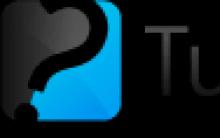






আটলান্টিন সভ্যতার উত্তরাধিকার
লাল পাথরের স্বপ্ন কি?
রাজপরিবারের স্বপ্নের ব্যাখ্যা। রাজা স্বপ্ন দেখলেন। পুরানো রাশিয়ান স্বপ্নের বই
গর্ভাবস্থায় হিমোগ্লোবিন বাড়ানোর জন্য কী করবেন: পণ্য, বড়ি, সাধারণ সুপারিশ গর্ভবতী মহিলাদের হিমোগ্লোবিন বাড়ানোর জন্য পণ্য
নেতিবাচকতার ধারণা: শিশু এবং প্রাপ্তবয়স্কদের মধ্যে প্রকাশের লক্ষণ এবং বৈশিষ্ট্য